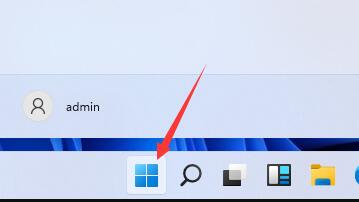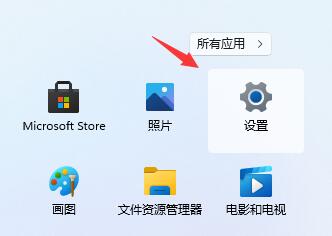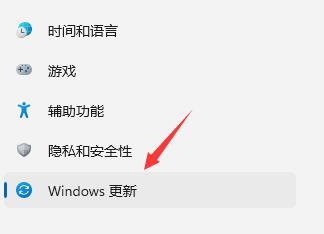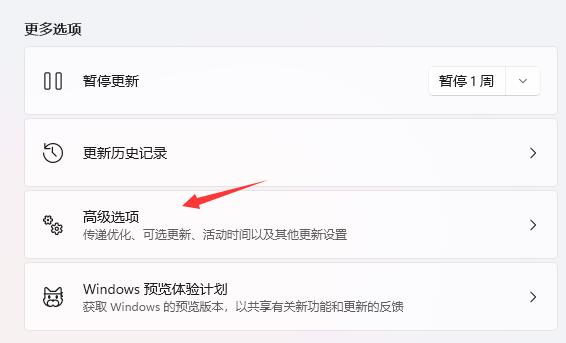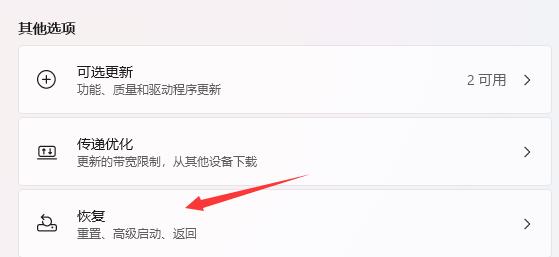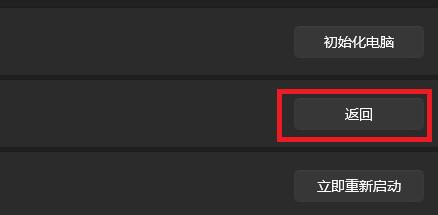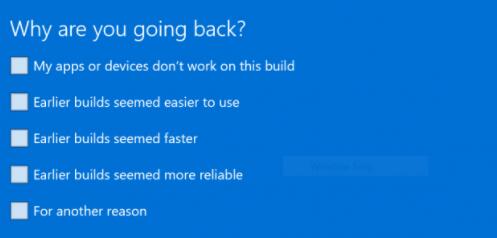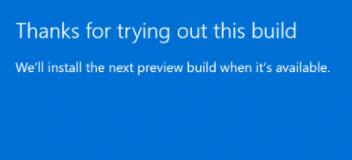Win11系统现在还只是预览版的系统,正式版的win11马上就要推出了,预览版win11是无法直接升级为正式版的,所有很多已经更新了win11的用户想要返回win10系统,结果不知道应该如何返回,下面就跟着小编一起来看一下吧。
更新了win11怎么返回win10:
方法一:
1、如果我们在十天内更新的win11,那么可以先进入“开始菜单”。
2、然后进入系统“设置”
3、然后在左边栏中找到并进入“windows更新”
4、在更多选项的下方有一个“高级选项”,点击进入。
5、在其中选择“恢复”选项。
6、然后点击历史windows版本右边的“返回”按钮。
7、然后可以选择回退的理由,不选择也无所谓。
8、接着会告诉你一系列回退的注意事项,阅读完成后就可以返回win10了。
方法二:
1、如果更新超过了10天就无法使用上面的方法返回了,那就只能重装系统了 。
2、在本站下载win10系统,然后根据其中的教程,只要10分钟就可以完成系统安装。
win10系统镜像 极速装机 简单纯净 一键安装教程 详情
以上就是更新了win11返回win10的教程了,需要返回win10系统的用户快去尝试上面的方法吧。想知道更多相关教程还可以收藏本站。

 时间 2023-04-04 19:00:08
时间 2023-04-04 19:00:08 作者 admin
作者 admin 来源
来源 

 立即下载
立即下载